كيفية إيقاف تشغيل الكمبيوتر من هاتفك

كيفية إيقاف تشغيل الكمبيوتر من هاتفك
إذا كنت تملأ نموذجًا عبر الإنترنت ، ويتضمن النموذج إجابة مخصصة قمت بكتابتها مباشرة في المستعرض ، فمن الجيد نسخها وحفظها في ملف قبل إرسال النموذج. هذا لأنه في حالة فشل إرسال النموذج ، لأي سبب من الأسباب ، يمكن فقد البيانات التي أدخلتها. تقوم بعض النماذج بحفظ المعلومات التي يُدخلها المستخدم بينما لا يقوم الآخرون بذلك.
إصلاح تأكيد إعادة إرسال النموذج عند التحديث
يعني تأكيد إعادة إرسال النموذج عند حدوث خطأ في التحديث أنه عند إرسال النموذج ، لم يتم إرسال المعلومات إلى الخادم الذي كان من المفترض إرسالها إليه. قد تكون هذه مشكلة من جانبك ، على سبيل المثال ، أنت غير متصل بالإنترنت أو أن اتصالك بالإنترنت غير مستقر ويتقطع قبل إرسال المعلومات. قد تكون مشكلة في نهاية موقع الويب ، أي أن الخادم لا يستجيب ، ويستغرق تحليل البيانات وقتًا طويلاً جدًا ، ويتوقع الخادم بيانات مختلفة ، وما إلى ذلك.
في بعض الحالات ، يمكن إصلاح خطأ إعادة إرسال النموذج عند التحديث بواسطة المستخدم ، ولكن في حالات أخرى ، قد تكون مشكلة في موقع الويب وستحتاج إلى الاتصال بمسؤول الويب. جرب الإصلاحات أدناه كمستخدم نهائي لحل الخطأ.
1. تحقق من جلسة المتصفح
قد تكون جلسة المتصفح أحد الأسباب التي تجعلك ترى رسالة تأكيد إعادة إرسال النموذج عند التحديث. يمكن أن تظهر الرسالة في أي متصفح بلغة مختلفة قليلاً ولكن تأكد ؛
يجدر استخدام متصفح مختلف عن المتصفح الذي تستخدمه إذا استمر الخطأ. استخدم متصفحًا حديثًا مثل Chrome أو Opera بدلاً من استخدام Firefox أو Safari. إذا كنت ترى هذا الخطأ على متصفح الجوال ، فانتقل إلى متصفح سطح المكتب.
2. امسح بيانات المتصفح وأعد إرسالها
قد يكون تأكيد إعادة إرسال النموذج عند مشكلة التحديث في نهاية الخادم حيث يكون الخادم تحت عبء ثقيل حيث يتم إرسال عدد كبير جدًا من النماذج في نفس الوقت الذي تقوم فيه بإرساله. يمكنك محاولة الانتظار حتى لا يتم تحميل الخادم بشكل زائد ولكن في الوقت نفسه ، امسح بيانات المتصفح وحاول إرسال النموذج مرة أخرى.
كروم
لمسح بيانات المتصفح في Chrome ؛
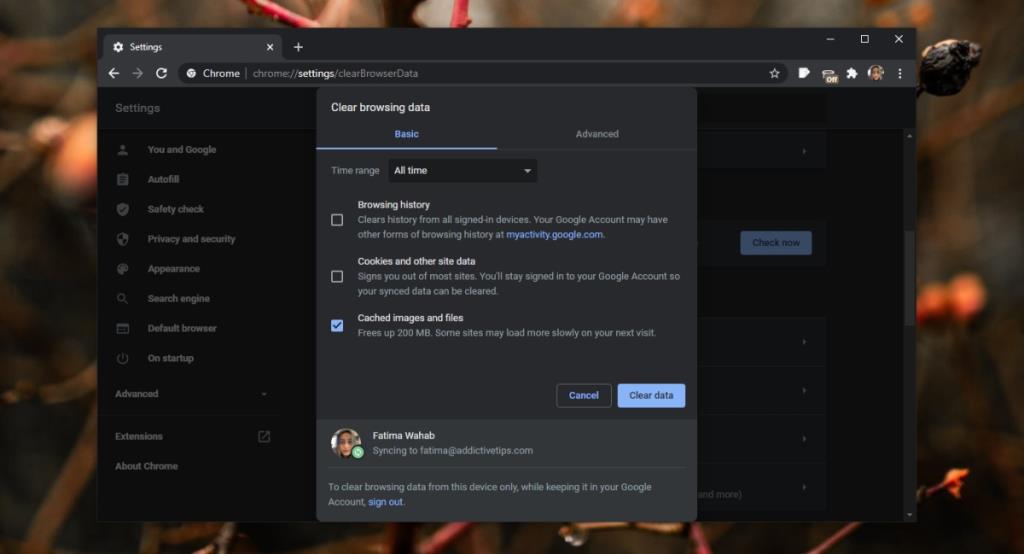
ثعلب النار
لمسح بيانات التصفح في Firefox ؛
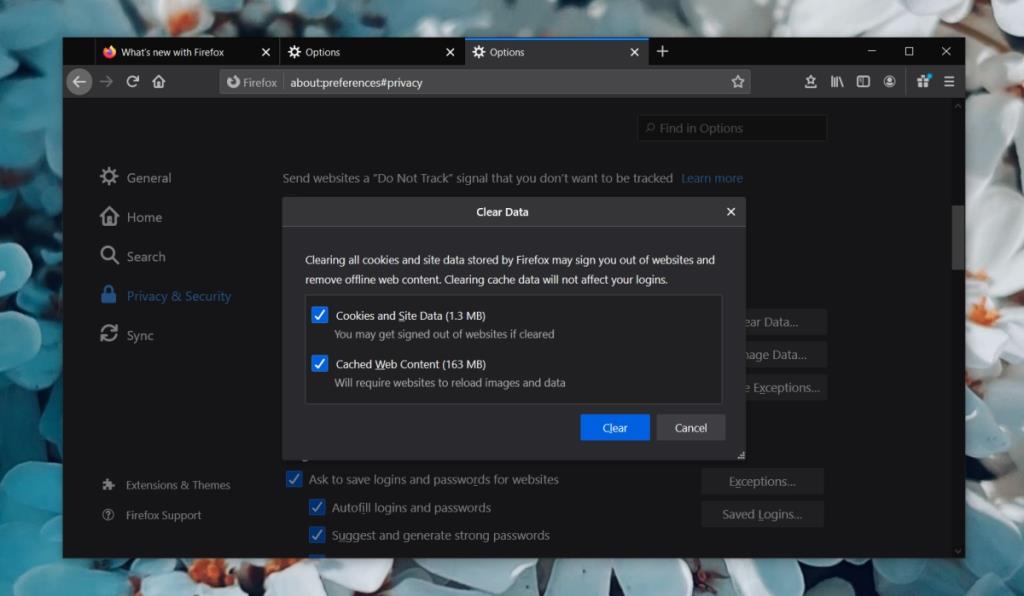
3. تعطيل ملحقات المتصفح
قد تتداخل ملحقات المستعرض مع جلسة المتصفح وتقديم النموذج. إذا كنت تعتقد أنه لا يوجد خطأ في النموذج أو موقع الويب الذي ترسل إليه ، فقم بتعطيل جميع الملحقات المثبتة وحاول مرة أخرى.
كروم
إلى تعطيل الإضافات في كروم .
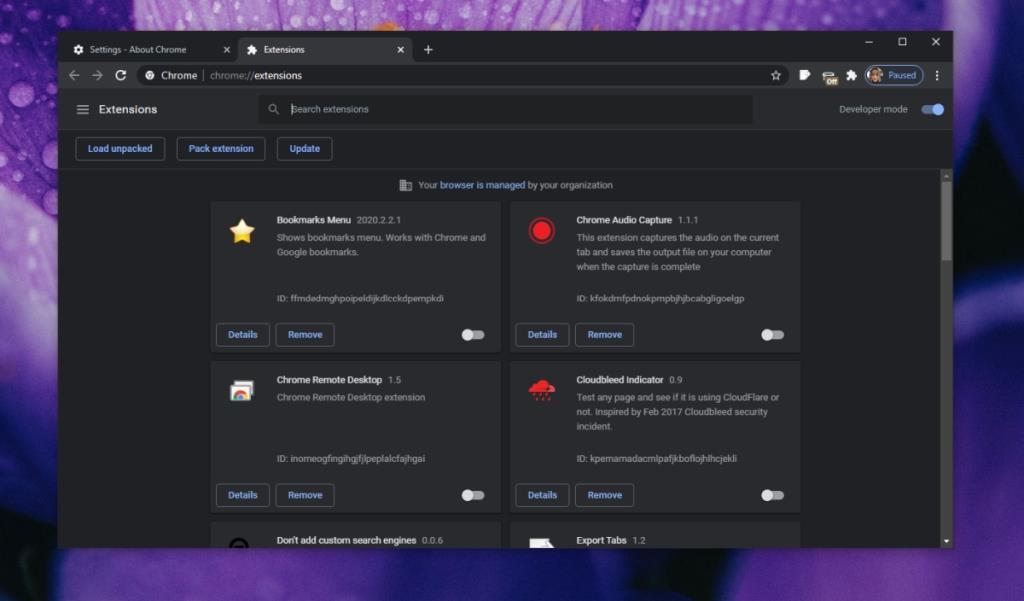
ثعلب النار
لتعطيل الوظائف الإضافية في Firefox ؛
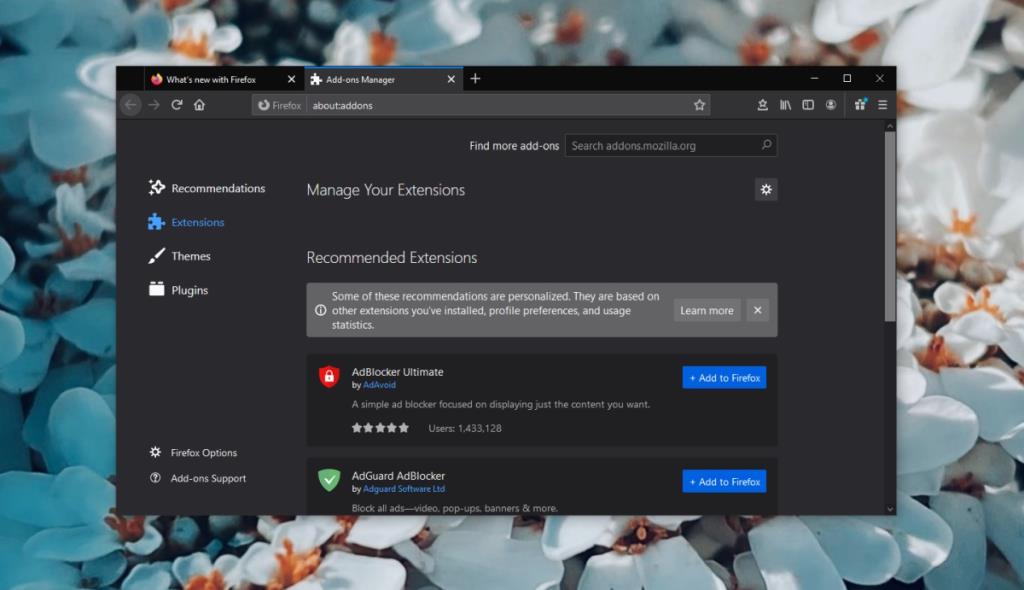
4. إصلاح تأكيد إعادة إرسال النموذج عند التحديث لمسؤولي موقع الويب
تنطبق هذه الإصلاحات إذا كان بإمكانك تحرير رمز النموذج. يظهر تأكيد إعادة إرسال النموذج عند التحديث في إحدى الحالتين ، بشرط ألا يواجه الخادم مشاكل.
POST مقابل GET
يمكن لنماذج PHP إرسال البيانات بإحدى طريقتين ؛ POST أو GET. إذا كنت تستخدم طريقة POST ، فستواجه خطأ إعادة إرسال نموذج التأكيد عند التحديث بينما لن تراه مع طريقة GET.
هذا يعني أن هناك مشكلة في كيفية إضافة أمر POST إلى النموذج ، أو أن المستخدم يقوم بتحديث النموذج قبل إرساله. يجب استخدام طريقة POST فقط عند الضرورة ، على سبيل المثال مع حقول إعادة تعيين كلمة المرور وليس لحقول النموذج العادية.
تعطيل تأكيد إعادة التقديم في المتصفح
قد تستخدم المتصفحات عمليات التحقق من النموذج الخاصة بها. عادة ما تكون هذه ميزة ولكن يمكنك إجبار الصفحة على تجاهل فحص المتصفح. للقيام بذلك ، يمكنك استخدام نموذج AJAX. ستظل قادرًا على استخدام وظيفة POST معها إذا كنت لا تريد التبديل إلى GET.
استنتاج
من المحتمل أن يظهر خطأ تأكيد إعادة إرسال النموذج عند التحديث إذا قمت بتحديث نموذج قبل إرساله. إذا رأيت الخطأ عند إرسال نموذج ، فمن المرجح أن المشكلة في نهاية الخادم. قد لا يكون في وسعك لإصلاحه.
كيفية إيقاف تشغيل الكمبيوتر من هاتفك
يعمل تحديث ويندوز بشكل أساسي بالتزامن مع السجل وملفات DLL وOCX وAX المختلفة. في حال تلف هذه الملفات، ستظل معظم ميزات
تتزايد مجموعات حماية النظام الجديدة بسرعة كبيرة في الآونة الأخيرة، وكلها تقدم حلاً جديدًا للكشف عن الفيروسات/البريد العشوائي، وإذا كنت محظوظًا
تعرّف على كيفية تفعيل البلوتوث على نظامي التشغيل Windows 10/11. يجب تفعيل البلوتوث لتعمل أجهزتك بشكل صحيح. لا تقلق، الأمر سهل!
في السابق، قمنا بمراجعة NitroPDF، وهو قارئ PDF جيد يسمح أيضًا للمستخدم بتحويل المستندات إلى ملفات PDF مع خيارات مثل دمج وتقسيم ملف PDF
هل سبق لك أن استلمت مستندًا أو ملفًا نصيًا يحتوي على أحرف زائدة؟ هل يحتوي النص على الكثير من علامات النجمة والواصلات والمسافات الفارغة، وما إلى ذلك؟
لقد سألني الكثير من الأشخاص عن رمز Google المستطيل الصغير الموجود بجوار زر ابدأ في نظام التشغيل Windows 7 على شريط المهام الخاص بي، لذا قررت أخيرًا نشر هذا
يُعدّ uTorrent بلا شكّ أشهر برنامج لتنزيل التورنت على سطح المكتب. على الرغم من أنّه يعمل بسلاسة تامة معي على نظام Windows 7، إلا أن بعض الأشخاص يواجهون
يحتاج الجميع إلى أخذ فترات راحة متكررة أثناء العمل على الكمبيوتر، وعدم أخذ فترات راحة يزيد من احتمالية ظهور عينيك (حسنًا، ليس فجأة)
قد تجد العديد من التطبيقات التي قد تكون معتادًا عليها كمستخدم عادي. معظم الأدوات المجانية الشائعة تتطلب تثبيتًا مُرهقًا.







